Som AirPods-bruker har jeg lagt merke til at det tar lang tid å lære alle mulige kontrollalternativer for å svare på anrop eller lytte til musikk på den offisielle nettsiden, da det er mange lenker til relaterte artikler. For å gjøre det enklere, har jeg samlet og organisert alle tilgjengelige kontrollalternativer på ett sted og presentert dem i tabellform for rask og enkel referanse.
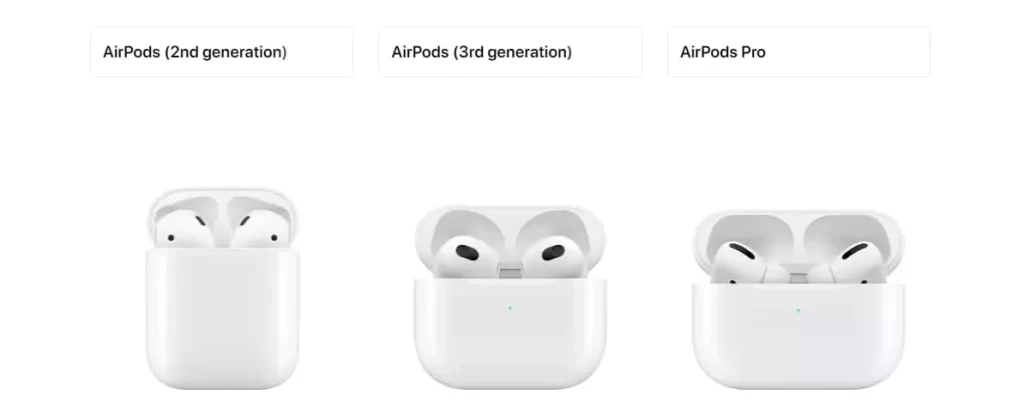
AirPods-kontroller etter modell og generasjon
| Modell | Kontrolltype | Beskrivelse |
|---|---|---|
| AirPods (1. og 2. generasjon) | Sensor | Sensoren på toppen av øreproppen kan programmeres til en handling via iPhone/iPad |
| AirPods (3. generasjon) | Trykksensor (mikroknapp) | Trykk på mikroknappen på stammen aktiverer spesifikke handlinger |
| AirPods Pro (1. generasjon) | Trykksensor (mikroknapp) | Trykk på mikroknappen på stammen aktiverer spesifikke handlinger |
| AirPods Pro (2. generasjon) | Berøringskontroll | Berøringskontroll på stammen: trykk og bevegelse på sensoren aktiverer spesifikke handlinger |
| AirPods Max | Digital Crown og støykontrollknapp | Digital Crown og støykontrollknappen på høyre øreklokke aktiverer spesifikke handlinger |
Tabell over funksjoner og kontroller for AirPods
Når det gjelder å kontrollere lydavspilling på AirPods, er det to hovedpunkter å huske:
- AirPods (1. og 2. generasjon): Disse modellene tilbyr en enkelt handling som kan tildeles i innstillingene. Du kan utføre denne handlingen ved å dobbelttrykke på toppen av stammen, enten for å spille av eller sette lyd på pause, hoppe til neste spor eller aktivere Siri.
- Senere versjoner (AirPods 3. generasjon, AirPods Pro, AirPods Max): Med fremskritt innen Bluetooth-protokollens evner tilbyr disse modellene flere kontrollalternativer. Handlinger er standardisert og forenklet, slik at du kan trykke på sensoren eller knappen på øreproppen én, to eller tre ganger, med et ekstra alternativ for langt trykk. Dette gir et bredere spekter av funksjoner, inkludert volumkontroll, sporskifte, besvare anrop og aktivere Siri.
| AirPods Generasjon | Hovedfunksjoner | Kontrollmetoder |
|---|---|---|
| AirPods (1. eller 2. generasjon) | Avspillingskontroll | |
| Spill av/pause lyd | Dobbelttrykk på toppen av stammen (en handling tilgjengelig for valg) | |
| Hopp til neste spor | Dobbelttrykk på toppen av stammen (en handling tilgjengelig for valg) | |
| Gå tilbake til forrige spor | Dobbelttrykk på toppen av stammen (en handling tilgjengelig for valg) | |
| Besvar anrop | Dobbelttrykk på toppen av stammen (en handling tilgjengelig for valg) | |
| Aktiver Siri | Dobbelttrykk på toppen av stammen (en handling tilgjengelig for valg) | |
| Volumkontroll | Ikke tilgjengelig | |
| AirPods (3. generasjon) | Trykksensor | |
| Avspillingskontroll | ||
| Spill av/pause lyd | Trykk på stammen | |
| Hopp til neste spor | Dobbelttrykk på stammen | |
| Gå tilbake til forrige spor | Trippeltrykk på stammen | |
| Besvar anrop | Trykk på stammen | |
| Aktiver Siri | Trykk og hold på stammen | |
| Volumkontroll | Ikke tilgjengelig | |
| AirPods Pro (1. generasjon) | Trykksensor | |
| Avspillingskontroll | ||
| Spill av/pause lyd | Trykk på stammen | |
| Hopp til neste spor | Dobbelttrykk på stammen | |
| Gå tilbake til forrige spor | Trippeltrykk på stammen | |
| Besvar anrop | Trykk på stammen | |
| Aktiver Siri | Trykk og hold på stammen | |
| Volumkontroll | Ikke tilgjengelig | |
| AirPods Pro (2. generasjon) | Berøringskontroll | |
| Avspillingskontroll | ||
| Spill av/pause lyd | Trykk på stammen | |
| Hopp til neste spor | Dobbelttrykk på stammen | |
| Gå tilbake til forrige spor | Trippeltrykk på stammen | |
| Volumkontroll | Skyv opp eller ned på stammen | |
| Besvar anrop | Trykk på stammen | |
| Aktiver Siri | Trykk og hold på stammen | |
| AirPods Max | Digital Crown og støykontrollknapp | |
| Avspillingskontroll | ||
| Spill av/pause lyd | Trykk på Digital Crown | |
| Hopp til neste spor | Dobbelttrykk på Digital Crown | |
| Gå tilbake til forrige spor | Trippeltrykk på Digital Crown | |
| Volumkontroll | Drei Digital Crown | |
| Besvar anrop | Trykk på Digital Crown | |
| Aktiver Siri | Trykk og hold på Digital Crown |
Konfigurering av AirPods 1 og 2 for å kontrollere lydavspilling eller kalle på Siri
Du kan tilpasse dobbelttrykk-funksjonen for begge øreproppene for å sette opp to forskjellige handlinger. Slik gjør du det:
- Åpne Innstillinger: Gå til Innstillinger-appen på din iPhone eller iPad.
- Velg Bluetooth: Trykk på Bluetooth og sørg for at dine AirPods er tilkoblet.
- Velg dine AirPods: Finn dine AirPods på listen over enheter og trykk på «i»-symbolet ved siden av dem.
- Tilpass handlinger: Under «Dobbelttrykk på AirPod»-delen, velg venstre eller høyre AirPod.
- Velg handling: Velg handlingen du vil tilordne, som spill av/pause, neste spor, forrige spor eller aktiver Siri.
- Gjenta for den andre øreproppen: Tilpass dobbelttrykk-handlingen for den andre øreproppen.
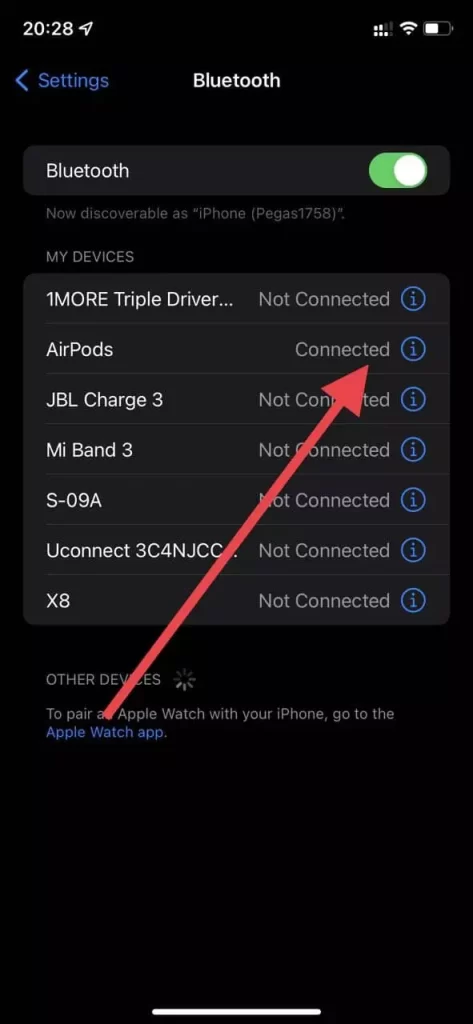
Velg dine AirPods: Finn dine AirPods på listen over enheter og trykk på «i»-symbolet ved siden av dem.
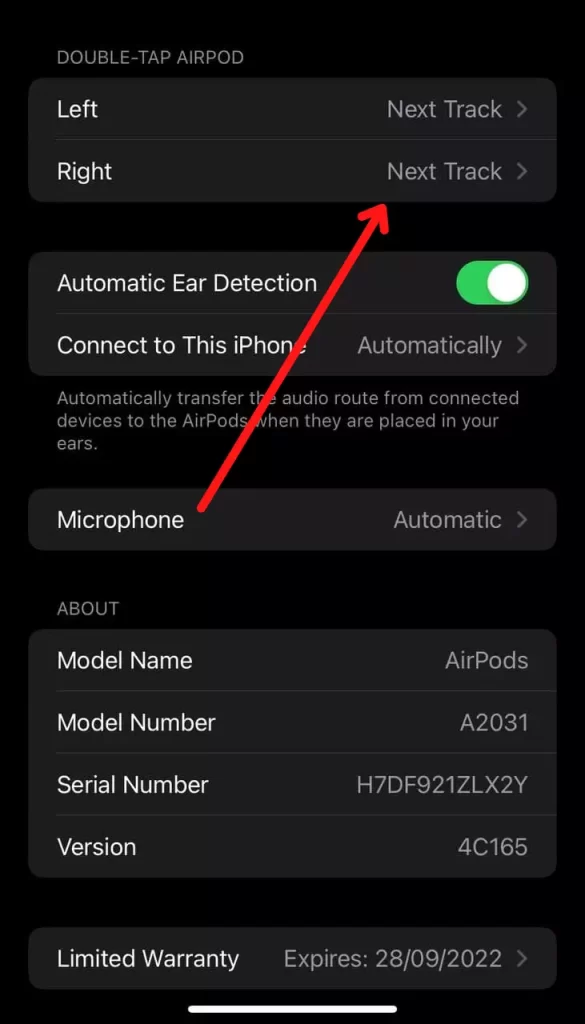
Tilpass handlinger: Under «Dobbelttrykk på AirPod»-delen, velg venstre eller høyre AirPod.
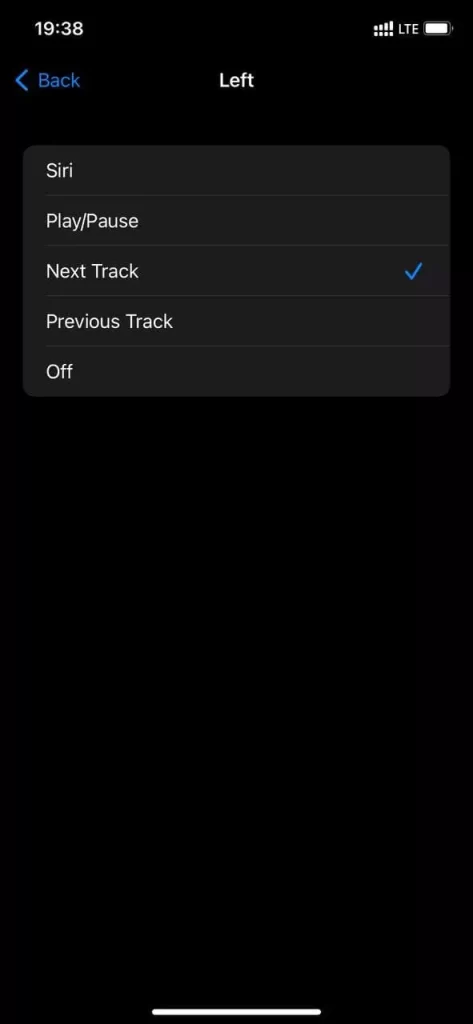
Velg handling: Velg handlingen du vil tilordne, som spill av/pause, neste spor, forrige spor eller aktiver Siri.
Gjenta for den andre øreproppen: Tilpass dobbelttrykk-handlingen for den andre øreproppen.










